URLをクリップボードにコピーしました
直接参照URL:https://faq.kyoceradocumentsolutions.co.jp/Detail.aspx?id=65
| |
最終更新日 2024/02/20 |
FAQ番号:65 |

|
スマートフォン(Android)から印刷/スキャンしたい【KYOCERA Mobile Print】
|

|
Androidスマートフォン/タブレット端末からオフィス内のWiFiネットワーク環境を通じて印刷/スキャンするためには、無料アプリ「KYOCERA Mobile Print」が必要です。
◆確認事項◆
- 対応スマートフォン/タブレット
Android OSバージョン10以降が稼動するAndroid スマートフォン、タブレット
(機種によりご利用頂けない場合があります)
■注意
ご使用のAndroidデバイスのOSバージョンが 9以前の場合、新規インストールができません。アンインストールすると新規インストールができなくなりますのでご注意願います。
■OSバージョン確認方法について
方法1.
スマートフォン/タブレット端末のバージョンの確認方法が分からない場合はご使用しているメーカーへお問合せください。
方法2.
ご使用のスマートフォン/タブレットから下記のQRコードを読み取り、次の表示が出る場合はOSバージョンが9以前になりますのでご利用いただけません。
| 表示➀ |
「お使いのデバイスはこのバージョンに対応していません。」 |
| 表示② |
「このアプリはお使いのデバイスに対応しなくなりました。詳しくは、デベロッパーにお問合せください。」 |
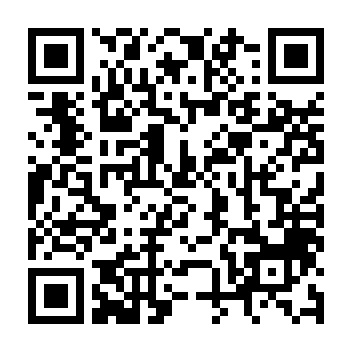
- ネットワーク接続の状態
モバイル端末が宅内やオフィス内のWi-Fiネットワークに接続され、京セラプリンターと通信可能な状態であることが必要です。
※携帯電話会社のモバイル回線のネットワークに接続している場合は印刷できません。
※IB-50/IB-51経由の接続では、印刷のみ利用可能です。スキャンを利用する事はできません。
(印刷プロトコルは RAWプロトコルのみ対応)
※以下機種はスキャン機能対応しておりません
・MA2000w
【初期設定/印刷手順】
- スマートフォン(タブレット端末)をWiFiネットワークに接続します。
- GooglePlayから「KYOCERA Mobile Print」をダウンロードします。
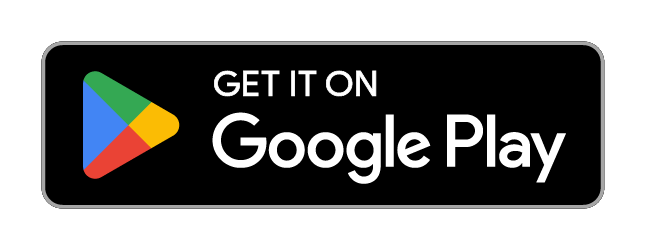
- KYOCERA Printのアイコンをタップし、アプリを起動します。
※以下Android 11.0 Mobile Print v3.0.0.210427の画面で説明します。

- 画面左下の
 をタップします。 をタップします。
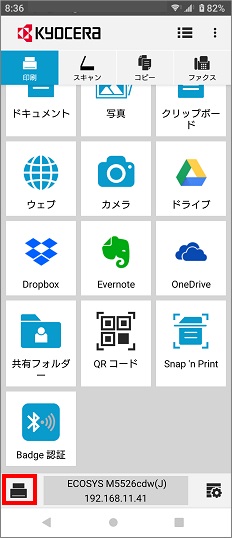
- 使用するデバイス(京セラ複合機またはプリンター)を選択(タップ)します。
☆印をタッチするとお気に入りに登録されるため☆印以外のところをタッチします。
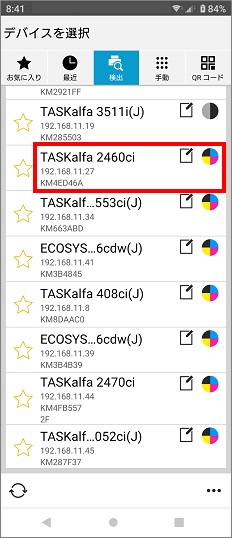
- デバイス選択画面右下の
 をタップし検出プロトコルを変更します。 をタップし検出プロトコルを変更します。
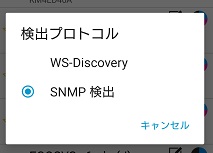
- 「手動」をタップし、デバイスのIPアドレスを入力して「接続」をタップします。
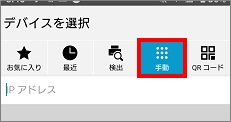
- 印刷画面を開きます。
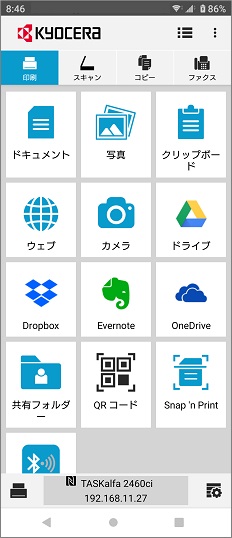
- 印刷したいファイルや画面を開き印刷します。
- 「ウェブ」をタップします。
- アドレスバーにWebサイトのURLを入力してインターネットの画面を開きます。
- 画面内容を確認して「印刷」をタップします。
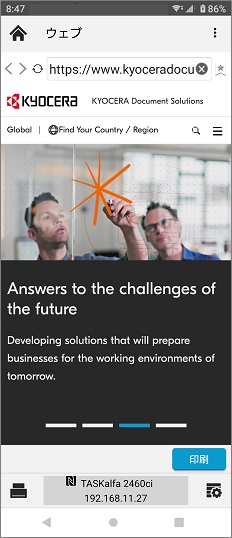
※印刷部数の変更や両面印刷など機能を設定する場合は画面右下の  をタップし「印刷設定」画面を開いて設定します。印刷設定の内容は こちら を参照してください。
◆写真を印刷する場合(「フォト」を使用して印刷する場合)
写真を開くアプリによって手順は変わります。
- 「写真」をタップします。
- アプリケーションから印刷したい画像をタップします。(チェックを付けます)
- 「完了」をタップします。
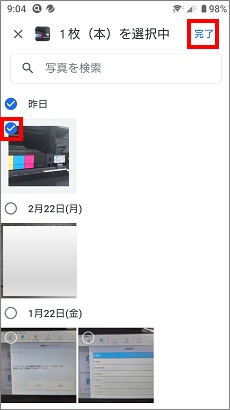
- 画像を確認し「印刷」をタップします。
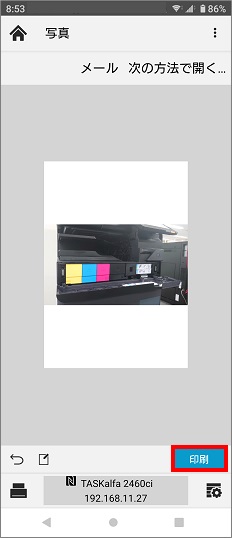
※印刷部数の変更や両面印刷など機能を設定する場合は画面右下の  をタップし「印刷設定」画面を開いて設定します。印刷設定の内容は こちら を参照してください。
- 「ドキュメント」をタップします。
- 印刷したいデーターをタップします。
※  をタップするとデーターのソートができます。 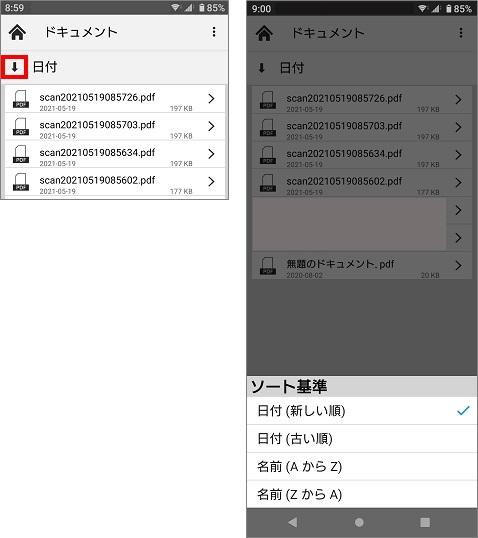
- 画像を確認し「印刷」をタップします。
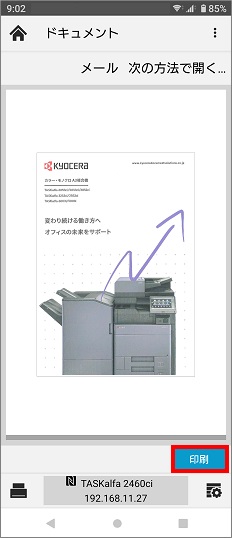
※印刷部数の変更や両面印刷など機能を設定する場合は画面右下の  をタップし「印刷設定」画面を開いて設定します。印刷設定の内容は こちら を参照してください。
- スキャン画面を開きます。
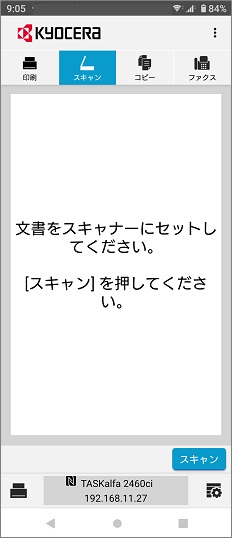
【スキャナの設定を変更する場合】
ファイル形式やカラーモードなどの変更は画面右下の  をタップして行います。スキャン設定の内容は こちら を参照してください。 をタップして行います。スキャン設定の内容は こちら を参照してください。
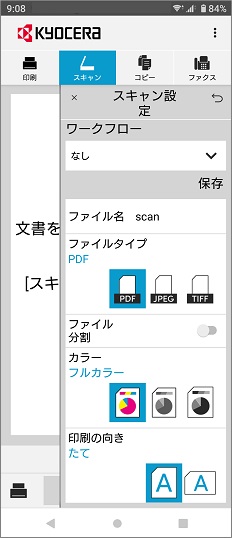
- 複合機に原稿をセットし画面右下の「スキャン」をタップします。読み込んだ画像が表示されます。
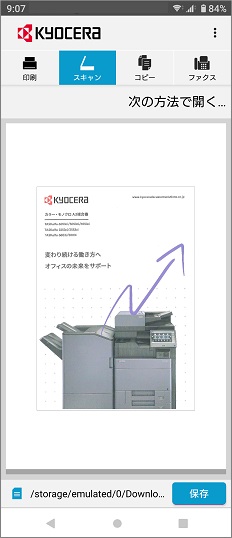
- 保存先表示の部分をタップし、データの保存先を選択します。
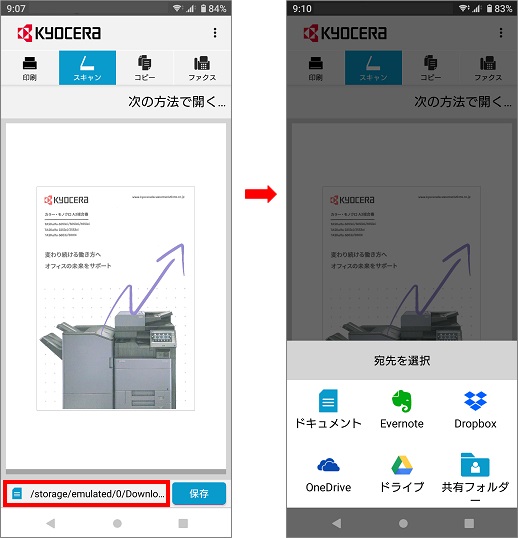
- 「保存」をタップし、スキャンデータを保存します。
- モバイル端末に保存する場合は「ドキュメント」を選択します。
- ファイル名の初期値は「Scan-*.xxx」です。(*:連番、xxx:各ファイル形式の拡張子)
- ファイル名は「スキャン設定」画面で変更できます。
- モバイル端末の保存先を変更する場合は、画面右上の
 をタップし「設定」→「ファイルの場所」を選択します。 をタップし「設定」→「ファイルの場所」を選択します。
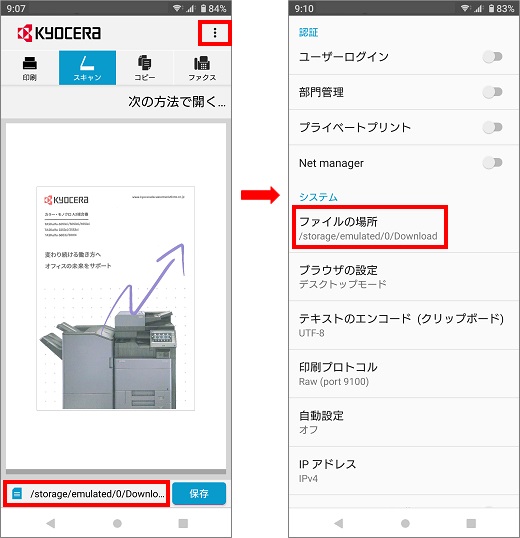
- KYOCERA Printのアイコンをタップし、アプリを起動します。

- 画面右上の
 をタップして「設定」をタップします。 をタップして「設定」をタップします。
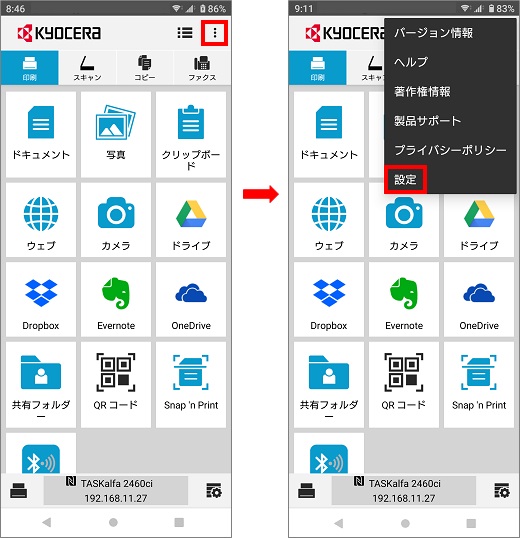
- 「ファイルの場所」をタップし、保存先を変更します。
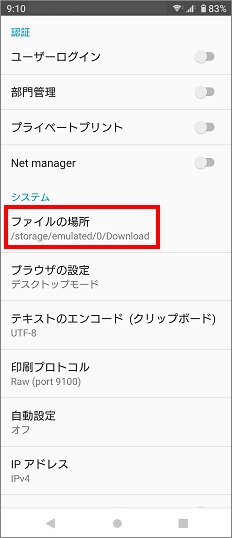
 をタップすると1つ上の階層を表示できます。 をタップすると1つ上の階層を表示できます。
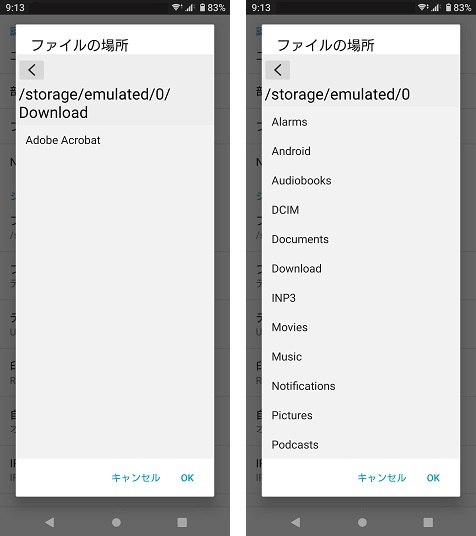 |
| カラーA3/A4複合機
|
TASKalfa 5551ci/4551ci/3551ci/3051ci
TASKalfa 2470ci/2460ci
TASKalfa 2551ci
TASKalfa 6052ci/5052ci/4052ci/3252ci/2552ci
TASKalfa 256ci/206ci
TASKalfa 255c/205c
TASKalfa 2550ci
TASKalfa 406ci/356ci
TASKalfa 552ci
TASKalfa 500ci/400ci/300ci/250ci
TASKalfa 7551ci/6551ci
TASKalfa 8052ci
TASKalfa 7550ci/6550ci
TASKalfa 5550ci/4550ci/3550ci/3050ci
ECOSYS M5526cdw
ECOSYS M6526cdn
ECOSYS M6526cidn
ECOSYS M6530cdn
ECOSYS M6535cidn
ECOSYS M6635cidn
FS-C2126MFP/C2026MFP
FS-C2126MFP+/C2026MFP+
FS-C2626MFP
TASKalfa 6053ci/5053ci/4053ci/3253ci/2553ci
TASKalfa 408ci/358ci
TASKalfa 8353ci/7353ci
TASKalfa 352ci
TASKalfa 3554ci/2554ci
TASKalfa 7054ci/6054ci/5054ci/4054ci
TASKalfa MA3500ci
ECOSYS MA3500cifx
TASKalfa 2470ci+/2460ci+
|
| モノクロA3/A4複合機
|
TASKalfa 3511i/3011i
TASKalfa 6002i/5002i/4002i
TASKalfa 306i/256i
TASKalfa 2520i/2510i
TASKalfa 3510i/3010i
TASKalfa 4012i/3212i
TASKalfa 305/255
TASKalfa 300i
TASKalfa 8002i/7002i
TASKalfa 520i/420i
TASKalfa 5501i/4501i
TASKalfa 8001i/6501i
TASKalfa 5500i/4500i/3500i
TASKalfa 8000i/6500i
ECOSYS M2535dn
ECOSYS M2540dw
ECOSYS M2640idw
ECOSYS M3540idn
ECOSYS M3645idn
LS-1128MFP/1028MFP
LS-1135MFP/1035MFP
LS-3140MFP+/3140MFP
LS-3640MFP
TASKalfa 6003i/5003i
TASKalfa 9003i/7003i
TASKalfa 7004i/6004i/5004i
TASKalfa MZ4000i/MZ3200i
MA2000w
ECOSYS MA4500ifx
TASKalfa 2520i+/2510i+
|
| カラーA3/A4プリンター
|
ECOSYS P5026cdw
ECOSYS P6130cdn
ECOSYS P6230cdn
ECOSYS P7040cdn
ECOSYS P7240cdn
ECOSYS P8060cdn
ECOSYS P6026cdn
LS-C8650DN/C8600DN
ECOSYS PA3500cx
ECOSYS PA4500cx
|
| モノクロA3/A4プリンター
|
ECOSYS P3060dn/P3045dn
ECOSYS P4040dn
ECOSYS P2040dw
ECOSYS P2135dn
LS-4300DN/4200DN/2100DN
LS-4020DN/2020D
LS-6970DN
ECOSYS P3160dn/P3145dn
ECOSYS P4140dn
ECOSYS P4060dn
PA2000w
ECOSYS PA6000x/PA4500x
|